Cuando Terra nos manda el Kit Wireless autoinstalable durante la configuración del router nos pide el usuario y el password, pero nos encontramos con un pequeño problema si no somos usuarios de Terra. Ese programa solo te deja poner el usuario@terradsl por lo cual si tienes telefónica no puedes poner el usuario correctamente,
lo que nos impedirá conectar correctamente. Esto tiene una fácil solución que paso a contaros. Una vez que hayamos configurado nuestro router (en este caso sólo para usuarios con redireccionamiento dinámico) y tengamos los datos de configuración, como son la IP de gestión ..etc Nos centramos en la Ip del router (o puerta de enlace) y en nuestro navegador la ponemos. En este ejemplo tomaremos 192.168.0.1 pero puede ser la que pongáis o la que viene por defecto 10.0.0.1. http://192.168.0.1
– Nos pedirá el Login y el pass (que es lo primero que hacemos cuando comenzamos a configurar el router con el programa) Una vez dentro de la web de configuración, veremos esto que nos muestra la imagen inferior:
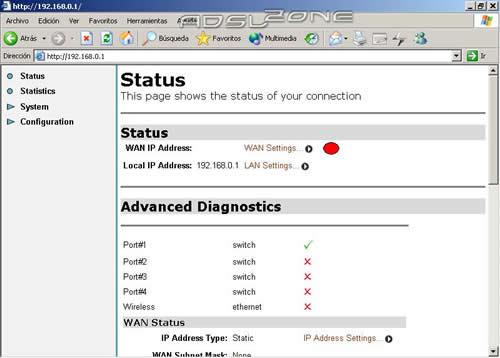
Pinchamos en «Wan Settings» que se encuentra donde está el círculo rojo, y veremos algo así:
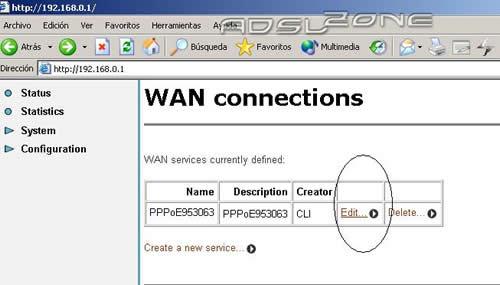
Seguidamente pinchamos en «edit» que está marcado con un círculo en la imagen:
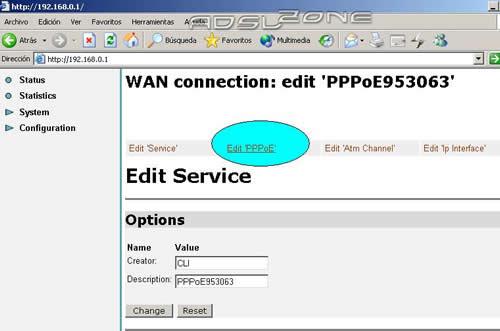
Ahora hacemos click en Edit PPPoE marcado en un círculo azulón y nos saldrá la última pantalla:
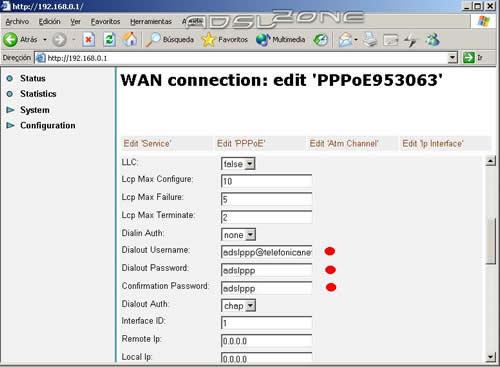
Como veis están marcados con 3 círculos rojos los campos para editar el usuario. En este caso están editados para telefónica.
- Usuario: adslppp@telefonicanetpa
- Password: adslppp
- Confirmación: adslppp
Una vez que lo cambiéis vais a la parte inferior de esa pantalla y veréis dos opciones. Evidentemente le dais a «change» para que se realicen los cambios y ya podéis cerrar la web de configuración del Xavi. Gracias a este método podremos instalar fácilemente el router con la aplicación de Terra y no tendremos problema si tenemos el ADSL contratado con otro ISP que use otro login o pass, ya que de esta forma podemos cambiarlo.
